C#入门学习-----任务管理系统的设计与实现(Windows Forms和LING To Entity实现)
来源:互联网 发布:球藻在淘宝哪家 编辑:程序博客网 时间:2024/06/06 07:17
欢迎大家提出意见,一起讨论!
转载请标明是引用于 http://blog.csdn.net/chenyujing1234
源码: http://www.rayfile.com/zh-cn/files/2c3f0ff5-be79-11e1-8f2f-0015c55db73d/ (采用VS2008或VS2010打开)
编译平台:VS2010 + .Net Framework 3.5
语言: C#
3、 系统数据库设计
3、1 数据库设计
系统使用微软SQL Server或SQL Express进行后台数据存储,并且使用Entity Framework来创建实体模型。整个系统由以下4个数据表组成。
(1) Category报表: 保存任务分类信息
(2) Resource表: 保存任务资源信息
(3) Task表: 保存任务详细信息
(4) TaskResource表:保存与任务相关联的资源列表。

在VS中直接创建数据库,步骤如下:
(1) 选择“添加”|“新建项”,选择“基于服务的数据库”。如下图:

点击添加,此时数据库被加到Database文件夹中。VS会弹出数据源配置向导,允许用户先行设计数据库模型,再根据模型产生数据库表。
在这里单击“取消”按钮,示例将使用根据数据库表来生成数据实体模型,因此先使用表设计工具创建表。
(2) 在解决方案资源管理器上双击TaskManager.mdf 文件,VS将弹出服务器资源管理器,并展开数据连接,右击表节点。
在弹出的菜单中选择“添加新表”选项,VS将弹出表设计窗口。如下:


在列名字段中,输入表字段名称,在数据类型下选择类型。
(3) 在创建了表后,可以利用数据库关系图创建表之间的主外键关系。
在服务器资源管理器中,展开数据连接,找到数据库关系系图节点,右击鼠标,选择“添加新关系图”选项。
在图形化的表视图上,右击要设置主键的字段,从弹出的菜单中选择“设置主键”选项,可以拖动表到要建立关系的目标表。如下:

服务器资源管理器还提供了视图、存储过程等节点,允许用户直接在VS中创建存储过程,不需要在开发机上安装SQLServer 版,增加开发效率。
3、2 使用Entity Framework生成实体类
Microsoft Entity Framework是微软基于ADO.NET技术所发展出来的对象关系映射(O/R Mapping)解决方案,早期称为ObjectSpace.
在过去,程序员总是与数据库不可分割,不可避免要使用数据库相关的SQL语句。ORM对象关系映射技术因此而生,NHibernate是.NET平台下
用于实现ORM的热门工具,微软公司不甘落后,推出了ADO.NET Entity Framework框架。
Entity Framework利用了抽象化数据结构的方式,将每个数据库对象都转成应用程序对象(entity),而数据字段都转换为属性(property),
关系则转换为结合属性(association),让数据库的E/R模型完全转成对象模型,因此能让程序员用最熟悉的编程语言来调用访问。
在抽象化的结构之下,则是高度集成与对应结构的概念层、对应层和储存层,以及支持Entity Framework的数据提供者(provider),让数据访问的工作得以顺利与
完整进行。
(1) 为了将TaskManager数据库中的表转换为实例对象模型,在解决方案资源管理器中右击Database文件夹,在弹出的菜单中选择“添加”|“新建项”命令,
选择ADO.NET实体数据模型,点添加后进入到实体数据模型向导窗口。
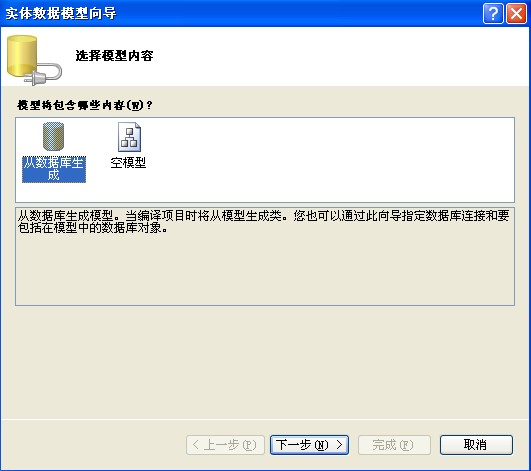
(2) 在该窗口中选择从数据库生成模型,单击下一步按钮,将进入数据连接选择窗口。选择当前创建的数据库连接。
(3) 在指定了连接后,进入选择数据库对象窗口。如下:
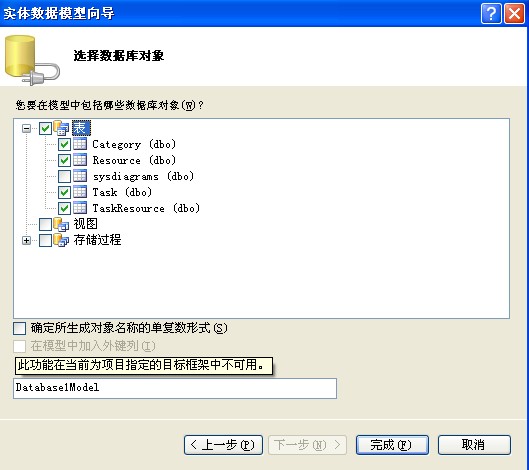
这样之后我们就得到了数据库对应的实例代码文件XXXX.cs,它的开头有下面的说明
//------------------------------------------------------------------------------// <auto-generated>// 此代码由工具生成。// 运行时版本:4.0.30319.1//// 对此文件的更改可能会导致不正确的行为,并且如果// 重新生成代码,这些更改将会丢失。// </auto-generated>//------------------------------------------------------------------------------
(4) 在选择完成后,VS进入edmx实体数据模型设计窗口。在该窗口中,为每一个表创建一个对象,将每个字段添加为属性,并在数据库间
指定的表间关系创建对象关系。如下:
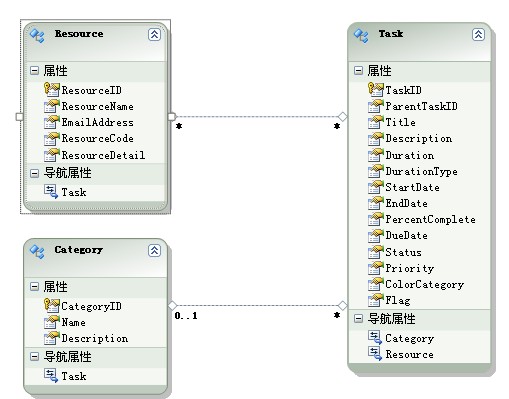
(5) 如果在开发中数据库结构发生变更,可以将模型与数据库间保持同步。
在设计器上右击,选择“从数据库更新模型”选项,VS将弹出选择实体模型窗口,选择要更新的实体模型后单击“完成”。
4、 任务管理功能的实现
4、1 主窗口设计
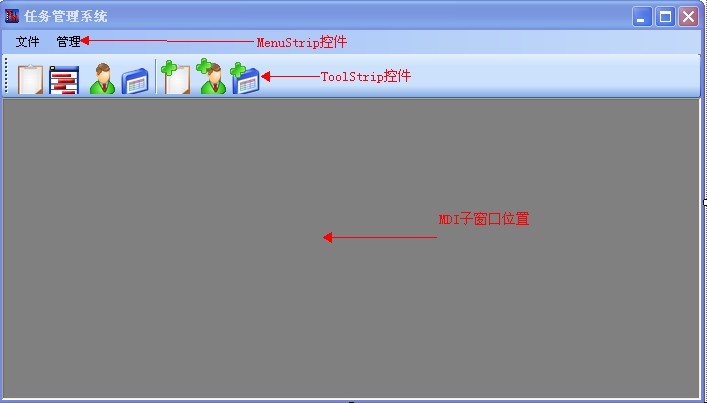
在ToolStrip的项集合编辑器中,将每个按钮的DisplayStyle 指定为Image,如下:
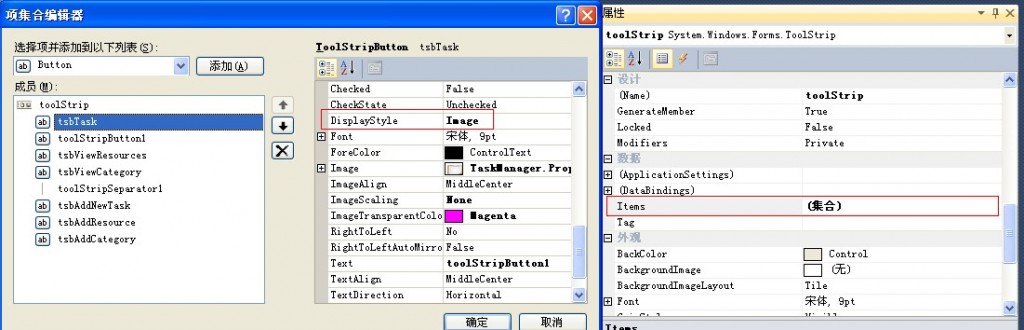
主窗口在启动后,会打开任务面板窗口中,为了重用主窗口的打开窗口代码,创建一个名为OpenChildForm()方法。
主窗口的Shown事件在主窗口已经加载,在显示时发生,在该事件中通过调用OpenChildForm()方法来实现任务面板的显示。
在private void InitializeComponent()中先指定窗体是首次显示后调用的函数:
this.Shown += new System.EventHandler(this.MainForm_Shown);
//主窗口显示Shown时的事件处理代码 private void MainForm_Shown(object sender, EventArgs e) { OpenTaskForm();//使用OpenTaskForm方法打开任务窗口 }
/// <summary> /// o打开任务窗口辅助方法 /// </summary> private void OpenTaskForm() { //判断当前程序中窗口是否己被关闭 if (_taskForm == null || _taskForm.IsDisposed) { //实例化新窗口 _taskForm = new TaskForm(); } //调用通用的OpenChildForm方法打开子窗口 OpenChildForm(_taskForm); }
/// <summary> /// 打开子窗口的通用方法代码 /// </summary> /// <param name="childForm">子窗口Form实例</param> private void OpenChildForm(Form childForm) { childForm.MdiParent = this;//设置MDI父对象 //指定窗口的样式为最大化 childForm.WindowState = FormWindowState.Maximized; childForm.Show();//显示子窗口 }
Shown事件处理代码中调用了OpenTaskForm() 方法,该方法判断_tastForm实例是否已释放。
主窗口为所有的子窗口都维护一个类级别的变量,如果用户重复打开一个已经存在的窗口,将不会重复多次创建。
4、2 任务管理窗口
左侧一个DataGridView控件组成;
右侧是一个自定义的用户控件,用来实现任务详细信息的显示;
底部是一排ComboBox控件允许用户进行选择过滤。

在任务窗口显示时,Shown事件触发,在事件处理代码中完成了数据从数据库的加载工作。
Shown事件代码调用了BindDropDowns()方法向DropDownList控件中填入数据,使用LaadTastList()方法向
DataGridView和TaskViwer控件中填入要显示的任务数据。
private void TaskForm_Shown(object sender, EventArgs e) { BindDropDowns();//绑定到DropDownList控件 LoadTaskList(); }
/// <summary> /// 向提供选择参数的下拉列表框填入数据 /// </summary> private void BindDropDowns() { //填充优先级下拉列表框 Utility.BindTaskPriorityCombo(cmbPriority, true); //填充任务状态下拉列表框 Utility.BindTaskStatusCombo(cmbStatus, true); //填充颜色分类下拉列表框 Utility.BindTaskColorCategoryCombo(cmbColorCategory, true); //填充任务标志下拉列表框 Utility.BindTaskFlagCombo(cmbFlag, true); //从数据表中绑定任务分类到下拉列表框 BindCategoryDropDown(); }
所有Utility类中的BindXXX方法都是用于将定义在公共单元中的任务参数枚举值与ComboBox控件绑定,
只有BindCatagoryDropDown实现了从数据库中加载任务分类数据的功能。
/// <summary> /// 绑定优先级枚举值到下拉列表框 /// </summary> public static void BindTaskPriorityCombo (ComboBox priorityCombo, bool addEmpty) { priorityCombo.DrawMode = DrawMode.OwnerDrawVariable;//设置自绘制模式 //DrawItem事件在绘制项时发生,通过关联该事件提供自定义的绘制方式 priorityCombo.DrawItem += new DrawItemEventHandler(priorityCombo_DrawItem); priorityCombo.Items.Clear();//清空项列表 if (addEmpty) { //如果要添加空白,则添加一个空的字符串 priorityCombo.Items.Add(""); } //使用Enum.GetValues返回枚举值集合 foreach (TaskPriority priority in Enum.GetValues (typeof(TaskPriority))) { //向项中添加枚举值 priorityCombo.Items.Add(priority); } }
由于数据表已经被建模为Entity 实体,因此将使用实体类来直接绑定到ComboBox控件,如下:
/// <summary> /// 绑定到任务分类下拉列表框 /// </summary> private void BindCategoryDropDown() { //实例化EDM模型 TaskManagerEntities taskMgrEntity = new TaskManagerEntities(); //使用ToList方法将ObjectQuery<Category>转换为泛型列表 List<Category> categoryList = taskMgrEntity.Category.ToList(); //为了在ComboBox中插入一个空白列,实例化一个新的Category Category newCategory = new Category(); //将该Category插入到列表第1行 categoryList.Insert(0, newCategory); //指定ComboBox的绑定到的显示成员与值成员 cmbCategory.DisplayMember = "Name"; cmbCategory.ValueMember = "CategoryID"; //指定其DataSource为返回的List<Category>泛型 cmbCategory.DataSource = categoryList; }
Entity Framework中的每个实例表现为System.Data.Objects.ObjectQuery<T>泛型数据,用来表示一个可以返回
特定类型的集合或多个对象的查询。
在使用ObjectQuery执行查询前,必须要实例化ObectContext,这个对象提供了连接和元数据信息,
一个对象查询在以下情形下被执行:
(1)使用循环遍历语句,比如foreach枚举集合。
(2)将该值赋给List<T>泛型集合。
(3)显示调用Execute()方法执行查询。
在BindCategoryDropDown()方法中,
首先实例化了TaskManagerEntities对象。该对象由VS自动生成,派生自global::System.Data.Objects.ObjectContext类。
然后调用ToList()方法将Category表转换为泛型列表,此时查询被执行,数据被取出。
为了在ComboBox 中的第一行显示一个空白行,实例化一个新的Category类,插入到列表的第一行。
4、3 加载任务列表
LoadTaskList()方法用于将数据绑定到DataGridView 控件,同时根据DataGridView 控件首行数据填充TaskViewer控件显示详细的任务信息。
LoadTaskList() 代码如下:
/// <summary> /// 加载任务列表 /// </summary> public void LoadTaskList() { //实例化ObjectContext的派生类 TaskManagerEntities taskMgrEntity = new TaskManagerEntities(); string whereClause = GetWhereClause();//获取查询参数 //取消自动生成列 gvTasks.AutoGenerateColumns = false; //如果查询条件为空,表示查询所有值 if (string.IsNullOrEmpty(whereClause)) { //查询Task表,并在导航属性中包含Category表 gvTasks.DataSource = taskMgrEntity.Task.Include("Category"); } else { //查询Task表,并在导航属性中包含Category和Resource表 gvTasks.DataSource = taskMgrEntity.Task.Include("Category"). Include("Resource").Where(whereClause); } ///格式化网格行 FormatGridRow(); //如果当前行大于0 if (gvTasks.Rows.Count > 0) { //选中DataGridView的第1行 gvTasks.Rows[0].Selected = true; LoadSelectedTaskDetail();//填充TaskViewer控件 } }
LoadTaskList() 方法将要从数据库中同时拿到多个表的数据,主要数据表Task ,以及与主数据表关联的Category和Resource表。在代码中,首先实例化
TaskManagerEntities这个ObjectContext对象,然后使用GetWhereClause构造LING的where查询语句。
为了让界面显示效果美观,将AutoGenerateColumns属性设置为false手动在项集合编辑器中设置列有显示外观。
如果没有过滤条件,那么将取出所有的Task数据,通过使用ObejctQuery的Include拿出任务关联的Category表中的数据。
如果用户选择了要过滤的参数,比如任务类别或者是通过资源来过滤,那么Task将会包含Category与Resource表,并使用where进行查询。
用户将gvTasks.DataSource属性设置为查询的结果后,DataGridView将显示任务列表数据。
这是由于在GridView的设计中为各列绑定了数据:

任务面板使用FormatGridRow()方法时一步地格式化了DataGridView中的行,如果当前加载的数据行大于0,
那么代码将选中第一行。最后调用LoadSelectedTaskDetail填充TaskViewer控件,用来显示任务详细信息。
GetWhereClause()方法拼合用户下拉列表框中选择的条件下,将这些组合为LING的where语句。代码如下:
/// <summary> /// 根据控件的选择生成where语句 /// </summary> private string GetWhereClause() { string whereClause = ""; //如果选择了优先级选项 if (cmbPriority.SelectedIndex > 0) { //使用ConcatWhereClause连接操作符(AND/OR)与新语句 whereClause = ConcatWhereClause(whereClause, "it.Priority = '" + cmbPriority.Text + "'", string.Empty); } //如果用户选择了要过滤的状态 if (cmbStatus.SelectedIndex > 0) { //查询Status,并连接AND运行符 whereClause = ConcatWhereClause(whereClause, "it.Status = '" + cmbStatus.Text + "'", "AND"); } //如果用户选择了任务分类 if (cmbCategory.SelectedIndex > 0) { //使用Task.Category.CategoryID来过滤任务 whereClause = ConcatWhereClause(whereClause, "it.Category.CategoryID = " + cmbCategory.SelectedValue.ToString(), "AND"); } //如果用户选择了颜色分类下拉列表框 if (cmbColorCategory.SelectedIndex > 0) { //查询ColorCategory属性的值 whereClause = ConcatWhereClause(whereClause, "it.ColorCategory = '" + cmbColorCategory.Text + "'", "AND"); } //如果用户选择了标志下拉列表框 if (cmbFlag.SelectedIndex > 0) { //查询Flag whereClause = ConcatWhereClause(whereClause, "it.Flag = '" + cmbFlag.Text + "'", "AND"); } //返回where语句 return whereClause; }得到的串比如如下:

在Entity Framework中,指定it表示查询源自身,即Task数据源。在GetWhereClause()方法中,总是判断
ComboBox控件中的SelectedIndex属性是否选择了非0值。然后调用ConcatWhereClause() 方法,该方法接收3个参数:
要合并的where语句,然后是条件、值,最后一个参数表示如查是多条件的话,使用哪一种条件运算符,比如AND 或 OR语句。
4、4 格式化DataGridView控件
FormatGridRow来来格式化DataGridView的行样式。这个方法的存在是为了让不同状态的Task可以具有不一样的显示效果,以便用户可以一眼分辨任务的状态。
/// <summary> /// 格式化网格行 /// </summary> private void FormatGridRow() { //循环遍历DataGridView的行集合 foreach (DataGridViewRow gridRow in gvTasks.Rows) { //通过DataGridViewRow绑定的DataBoundItem对象得到Task Task task = gridRow.DataBoundItem as Task; //获取Task状态字符串 String stringValue = task.Status; if (!string.IsNullOrEmpty(stringValue)) { //将字符串类型的状态转换为枚举值 TaskStatus status = (TaskStatus)Enum.Parse (typeof(TaskStatus), stringValue); //如果当前任务的状态标记为己完成 if (status == TaskStatus.Completed) { //设置DataGridViewRow行的默认样式 gridRow.DefaultCellStyle.Font = new Font(gvTasks.RowsDefaultCellStyle.Font, FontStyle.Strikeout); //指定行的前景色为亮灰色 gridRow.DefaultCellStyle.ForeColor = Color.LightGray; } else { //指定其他样式 } } } }
效果如下图:

DataGridView控件的每一行是一个DataGridViewRow对象,当将DataGridView的DataSource设置为一个对象集合时,
DataGridViewRow的DataBoundItem就是这个集合中的单一的对象。比如将DataGridView绑定到DataSet的某个DataTable数据表上的话,
DataBoundItem就是DataRow对象实例。
4、5 加载所选的Task详细信息
LoadSelectedTaskDetail()方法将使用Task对象中的属性来填充在TaskViewer用户控件中的控件,
TaskViewer控件接收一个Task对象来填充自身。因此当选中每一行时,LoadSelectedTaskDetail()方法将从DataGridViewRow的DataBoundItem
中找Task对象,传递给在用户控件中定义的SetTaskDetail定义控件的呈现。代码如下:
/// <summary> /// 根据当前选择的行加载任务详细信息面板 /// </summary> private void LoadSelectedTaskDetail() { //用户必须选中一行才能够显示任务详细 if (gvTasks.SelectedRows != null && gvTasks.SelectedRows.Count > 0) { //从DataBoundItem中获取Task对象实例 Task task = gvTasks.SelectedRows[0].DataBoundItem as Task; //调用SetTaskDetail方法显示任务详细信息 taskViewer1.SetTaskDetail(task); } }
代码中首先判断DataGridView的SelectedRows是否不为null,即是否选中了值,并且DataGridView控件的SelectedRows集合的总数要大于0。
如果条件成立,将从SelectedRews[0]这个DataGridViewRow对象中获取DataBoundItem对象,强制转换为Task类型,
调用TaskViewer 控件的SetTaskDetail方法传入该Task进行显示。
4、6 使用CellFormatting事件格式化单元格
在DataGridView控件中定义了几个DataGridViewImageColume类型的列,比如第一行的任务优先级列、指定颜色分类的ColorCatagory的表以及指定标志的
Flag属性列。
在运行时将使用Task相应的属性来设置DataGridViewImageColumn中要显示的图像。
DataGridView控件的集合编辑器如下图:
为了能在图像列中显示定制的图像,DataGridView的CellFormating事件在需要对单元格进行格式化时产生,通过响应该事件,
可以定制DataGridView单元格的外观。其事件如下:

//定制单元格的显示格式,使单元格能显示出图像 private void gvTasks_CellFormatting (object sender, DataGridViewCellFormattingEventArgs e) { //得到当前要进行格式化设置的列 DataGridViewColumn column = gvTasks.Columns[e.ColumnIndex]; //如果列表为Priority if (column.Name.Equals("Priority")) { //调用该方法为任务优先级列设置图像 FormatPriorityCell(e); } else if (column.Name.Equals("ColorCategory")) { //调用该方法为颜色分类列设置图像 FormatColorCell(e); } else if (column.Name.Equals("TaskFlags")) { //调用该方法用来设置任务标志图像 FormatFlagCell(e); } }
CellFormatting事件的DataGridViewCellFormattingEventArgs类型的参数e包含了要格式化的单元格的一些信息。
比如当前单元格的行或列的索引值,分别是ColumnIndex和RowIndex属性。
CellStyle用来设置当前单元格的样式。如果单元格成功格式化,可以设置FormattingApplied布尔属性。
在代码中,通过e.ColumnIndex的列索引返回DataGridViewColumn对象。通过比较列名称字符串,对于Priority、ColorCateGory和
TaskFlags这3个列,调用Formatxxx()方法进行图像的设置。这3列的值其实是枚举类型,因此这几个方法主要根据在列值转换后的
枚举类型的值,然后从资源中获取图像列要显示的图像。以FormatPriorityCell()方法为例:
/// <summary> /// 格式化优先级单元格 /// </summary> private void FormatPriorityCell(DataGridViewCellFormattingEventArgs e) { // 确保返回值为一个字符串类型 String stringValue = e.Value as string; if (stringValue == null) return;//如果值为空则返回 // 得到当前要设置图像的单元格 DataGridViewCell cell = gvTasks[e.ColumnIndex, e.RowIndex]; //设置单元格的提示信息为字符值 cell.ToolTipText = stringValue; //使用图像替换掉单元格字符串值 switch (stringValue.ToLower()) { case "high"://从资源中取出最高优先级的Bitmap对象 e.Value = Properties.Resources.High_Priority; break; case "low"://从资源中取出最高低先级的Bitmap对象 e.Value = Properties.Resources.Low_Priority; break; case "medium"://从资源中取出中等优先级的Bitmap对象 e.Value = Properties.Resources.Medium_Priority; break; default://默认情况下,显示一个空白的图像 e.Value = Properties.Resources.Empty; break; } }
代码从DataGridViewCellFormattingEventArgs类型参数e中获取单元格当前的值,并转换为字符串形式以便进行判断。
然后将单元格的值设置为DataGridViewCell的ToolTipText 属性,在鼠标停在单元格上时,能在提示信息中显示单元格的值。
4、7 显示任务详细信息
如果用户单击DataGridView控件上的单元格时,会触发CellClick事件,在救命通过判断用户是否单击了编辑列来显示一个添加任务窗口。
CellClick事件处理如下:
private void gvTasks_CellClick(object sender, DataGridViewCellEventArgs e) { if (e.RowIndex >= 0 && e.ColumnIndex >= 0)//如果行列都在数据范围内 { //得到当前单击的列 DataGridViewColumn column = gvTasks.Columns[e.ColumnIndex]; if (column.Name == "EditTask")//判断列名是否为EditTask { //从DataBoundItem中获取Task对象 Task task = gvTasks.Rows[e.RowIndex].DataBoundItem as Task; if (task != null) { //调用ShowAddTaskForm方法传入任务ID显示添加或编辑任务窗口 ShowAddTaskForm(task.TaskID); } } } }
CellClick的DataGridViewCellEventArgs类型的参数包含当前单击的行列索引,
通过使用用列索引来获取当前单击的列,判断列的名称是否是要进行处理的列;
然后使用RowIndex得到当前单击的行,通过DataGridViewRow的DataBoundItem属性得到绑定的Task对象实例;
最后调用ShowAddTaskForm()方法传入一个TaskID以便窗口显示当前单击的Task对象实例供用户编辑。
4、8 添加/编辑任务窗口
当用户在任务窗口中单击编辑按钮会进入AddTaskForm窗口,或者用户从工具栏中单击“添加新任务”按钮,也会进入到AddTaskForm窗口。
任务编辑窗口提供了一系列的编辑控件;
允许用户更新任务的设置,并通过使用Entity Framework中的实体类与数据库交互,将更改或添加结束保存到数据库。
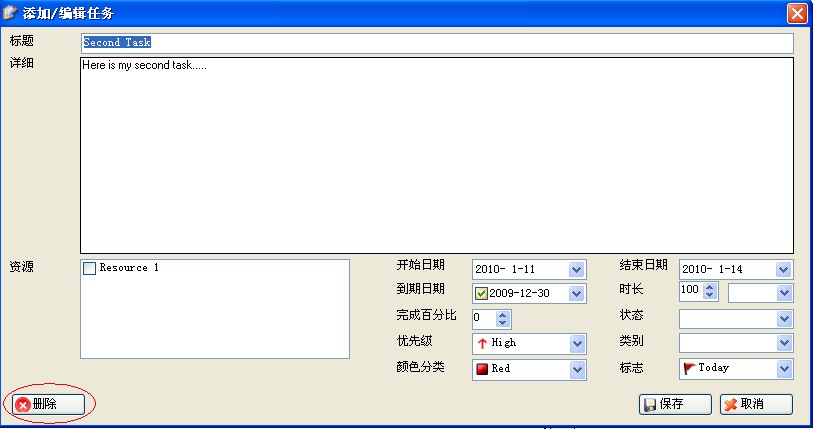
在设计视图中,使用了一系列的文本框和ComboBox控件允许用户输入或选择,
AddTaskForm窗口的构造函数接收到一个TaskID参数。如果传入的TaskID的值是0, 表示用户是要新建一个任务,
否则将根据传入的参数查找Task对象实例来初始化窗口。窗口构造函数如下:
/// <summary> /// 重载构造函数,接收一个任务ID号 /// </summary> public AddTaskForm(int taskID) { //初始化组件面板 InitializeComponent(); //得到传入的任务ID _taskID = taskID; //如果任务ID为0,表示为新增操作,不允许进行删除 btnDelete.Visible = (taskID > 0); //初始化窗口上面的ComboBox控件,填充内容 InitForm(); //如果任务编号大于0 if (taskID > 0) { //调用LoadTask方法从Task中获取用户界面数据 LoadTask(); } else { } }
代码中,根据传入的TaskID值判断是否是0, 不管是新增还是编辑,总是会使用InitForm()方法来初始化窗口,为窗口的ComboBox控件和CheckListBox控件填充内容。
/// <summary> /// method to initialize form /// </summary> private void InitForm() { BindCategory(); BindResource(); Utility.BindTaskDurationTypeCombo(cmbDurationType, true); Utility.BindTaskPriorityCombo(cmbPriority, true); Utility.BindTaskStatusCombo(cmbStatus, true); Utility.BindTaskColorCategoryCombo(cmbColorCategory, true); Utility.BindTaskFlagCombo(cmbTaskFlag, true); }如果TaskID>0,表示要对一个已经存在的Task编辑。因此调用了LoadTask()方法加载任务。如下:
public void LoadTask() { //使用GetTask方法从数据库中提取指定ID的Task Task task = GetTask(TaskID); if (task != null) { //设置描述信息 txtDescription.PlainText = task.Description; //设置过期日期 if (task.DueDate.HasValue) { dtpDueDate.Checked = true; dtpDueDate.Value = task.DueDate.Value; } else { dtpDueDate.Checked = false; dtpDueDate.Text = string.Empty; } //从Task的属性中设置控件内容 nudDuration.Value = task.Duration; cmbDurationType.Text = task.DurationType; dtpEndDate.Value = task.EndDate; nudPercentComplete.Value = task.PercentComplete; cmbPriority.Text = task.Priority; cmbTaskFlag.Text = task.Flag; cmbColorCategory.Text = task.ColorCategory; //设置任务分类 if (task.Category != null) { cmbCategory.Text = task.Category.Name; } dtpStartDate.Value = task.StartDate; cmbStatus.Text = task.Status; txtTitle.Text = task.Title; if (!task.Resource.IsLoaded) task.Resource.Load(); foreach (Resource resource in task.Resource) { //选中CheckBoxList中己经具有的资源项 CheckGridResource(resource); } } }
可以看出,代码中调用了GetTask()方法根据指定的任务ID获取Task对象,然后根据Task属性更新用户界面控件属性。
对于与Task关联的Resource和Category,通过Task的导航属性进行操作,利用Entity Framework这种特性可以大大简化传统ADO.NET的实现代码。
CheckGridResource()方法将对CheckListBox中匹配的项设置选中状态,该方法在内部调用了CheckListBox 的SetItemCheecked()方法,来设置
指定索引位置处的Checkstate状态。
4 、9 使用期LINQ to Entity查询任务
GetTask方法使用LINQ语句从数据库中查询指定的TaskID的Task.
其实现如下:
/// <summary> /// 根据指定的TaskID返回Task对象 /// </summary> private Task GetTask(int taskID) { //使用LINQ语法查询指定TaskID的Task var matchs = from res in _taskMgrEntity.Task where res.TaskID == taskID select res; //调用IQueryable<T>的First方法返回首个对象 Task task = matchs.First(); //返回Task对象实例 return task; }
LINQ查询的结果返回IQueryable<Task>类型的对象。通过调用IQueryable<T>的First扩展方法,返回首个
匹配的Task对象,以便用户进行编辑。
当用户编辑完成后,可以单击“保存”按钮。在实现保存前,
首先需要对用户在表单中的输入进行验证,使用ValidateForm()方法完成这一过程。如果成功,将调用SaveTask方法保存任务,同时关闭任务窗口。
保存按钮代码如下:
private void btnSave_Click(object sender, EventArgs e) { if (!ValidateForm())//验证表单输入是否完整 { Utility.ShowErrorMessage("请提供有效信息.", "保存任务错误"); return;//返回过程代码 } SaveTask();//调用SaveTask方法将任务保存回数据库 //设置窗口的DialogResult值 this.DialogResult = DialogResult.OK; this.Close();//关闭窗口 }
ValidateForm将验证用户是否输入了任务标题,如果标题内容为空,将使用ErrorProvider控件在文本框右侧显示一个错误图标。
ErrorProvider比使用消息框(MessageBox)显示错误信息的效果好,因为一旦消息框关闭了错误信息也随之消失,用户可能无法纠正所有错误而要多次弹出错误消息框。
而ErrorProvider会记录所有的错误并能够准确定位在错误发生的窗体或控件上,
显示一个红色图标,当鼠标停在该图标上时能够自动弹出ToolTip提示错误内容。
4、10 保存任务到数据库
SaveTask()方法将用户在界面中的输入保存到数据库。当然代码需要判断用户是编辑一条记录还是
新增一条记录,如果是新增记录,将创建一个新的Task对象,在保存时,同时也要保存用户在资源
CheckListBox中选择的资源到TaskResource数据表中,SaveTask代码如下:
/// <summary> /// 保存或更新任务 /// </summary> private void SaveTask() { Task task = null;//保存Task的变量 bool isNew = false;//默认的是否新增标志 if (TaskID > 0)//如果是编辑一条Task { //从数据库中获取原始Task task = GetTask(TaskID); //同时获取与资源相关联的Resource集合 if (!task.Resource.IsLoaded) task.Resource.Load(); } if (task == null)//如果新增一条Task { //实例化一个新的Task对象 task = new Database.Task(); isNew = true;//指定新增标志为True } //从用户界面的控件输入设置Task对象的属性 task.Description = txtDescription.PlainText; if (dtpDueDate.Checked)//获取过期日期的值 { task.DueDate = GetDateTime(dtpDueDate.Value); } else { task.DueDate = null; } task.Duration = (int)nudDuration.Value;//期间长度值 task.DurationType = cmbDurationType.Text;//任务期间类型 task.EndDate = GetDateTime(dtpEndDate.Value);//任务结束日期 task.PercentComplete = (int)nudPercentComplete.Value;//完成百分比 task.Priority = cmbPriority.Text;//优先级 task.ColorCategory = cmbColorCategory.Text;//颜色分类 task.Flag = cmbTaskFlag.Text;//标志 Category category = null;//保存Category对象的变量 if (cmbCategory.SelectedIndex > 0) { //查询指定CategoryID的Category对象 category = _taskMgrEntity.Category.Where("it.CategoryID=" + cmbCategory.SelectedValue).First(); } task.Category = category;//为Task的Category属性赋category对象实例 task.StartDate = GetDateTime(dtpStartDate.Value);//设置开始时间 task.Status = cmbStatus.Text;//设置任务状态文本 task.Title = txtTitle.Text;//获取任务标题 //将CheckListBox中的选择添加到Task的Resource集合 SaveResource(task); if (isNew)//对于新增任务,调用AddToTask方法保存 { _taskMgrEntity.AddToTask(task); } _taskMgrEntity.SaveChanges();//将更改保存回数据库 }在保存任务时,要记得区分是新增的Task还是对已有的Task进行编辑,因此代码中命名用isNew变量来记录新增值。
很明显如果TaskID的值不是0的话,那么记录就编辑任务。
SaveResource()方法将用户在CheckListBox中选择的资源添加到Task.Resource列表中。
4、11 删除选定的任务
private void btnDelete_Click(object sender, EventArgs e) { DialogResult dlgResult = //显示确认删除消息 Utility.ShowConfirmationBox("你确定要删除当前任务?", "确认"); if (dlgResult == DialogResult.Yes)//如果用户确定删除 { Task task = GetTask(TaskID);//获取要删除的Task对象 if (task != null)//如果Task不为null { //使用ObjectContext的DeleteObject从实例中删除Task _taskMgrEntity.DeleteObject(task); _taskMgrEntity.SaveChanges();//向数据库保存更改 //设置DialogReslut this.DialogResult = DialogResult.OK; this.Close();//关闭窗口 } } }
- C#入门学习-----任务管理系统的设计与实现(Windows Forms和LING To Entity实现)
- 数据库管理系统的设计与实现
- 新闻管理系统的设计与实现
- 学生管理系统的设计与实现
- 基于C#的商店销售管理系统的设计与实现
- 学生管理系统设计与实现(C++实现)
- 系统服务和普通FORMS程序共存一体的实现
- 基于文件系统的图书管理系统的设计与实现
- ling to xml 实现 增删改查 功能
- 基于web技术的工作流管理系统设计与实现
- 安全阀校验管理系统的设计与实现
- 个人通讯录管理系统的设计与实现
- 科技期刊综合业务管理系统的设计与实现
- 第三方物流管理系统的设计与实现
- 数据结构课程设计-通讯录管理系统的设计与实现
- 网络费用报销管理系统的设计与实现
- java web 项目 图书管理系统的设计与实现
- 客户消费积分管理系统的设计与实现
- JAVA与JSON的使用方式及转换示例代码
- Iphone幻灯片效果+背景音乐
- eclipse 的 Red5 插件安装简介
- ruby on rails 与grails
- Linux下TimeTunnel开发配置安装
- C#入门学习-----任务管理系统的设计与实现(Windows Forms和LING To Entity实现)
- JSP大作业——网络音乐播放器
- 黑马程序员学习笔记九——交通灯管理系统
- 如果批量想替换Flash库中位图的链接。
- 基于Android的SDIO-WIFI移植(2)
- 使用NSTimer实现倒计时
- 生活技巧:过日子学着点
- 汇编语言中把数据打印到屏幕上的指令是什么啊?急求答案
- 如何创建第一个cppunit测试项目?实践出真知!


